
ブログを始めてみたいけど、文章を書くのが苦手
アイキャッチ画像とかどうやって作ればいいの?
そんな悩みを持っている方にこそ試してほしいのが、ChatGPTとCanvaを使ったブログ作成です。
ChatGPTは、AIによる文章生成ツール。ブログの構成を考えたり見出しごとの本文を書いてくれたりと、まるでライターのようにあなたをサポートしてくれます。
Canvaは、画像やバナーを直感的に作れるデザインツールで、ブログに必要なアイキャッチ画像も数クリックで作成可能です。
この2つのツールを組み合わせることで、「書けない」「作れない」といったハードルが下がり、初心者でも手軽に見栄えのいいブログ記事が完成します。
もちろん、AIの文章をそのまま使うだけでなく、自分の体験や考えを加えることで、オリジナリティのある記事に仕上がります。
あくまで自分の言葉で伝えることが大切ですが、ChatGPTとCanvaがあればその土台作りをスムーズに進められるのです。
- 時間がないけどブログを始めたい
- 副業としてブログに挑戦したい
そんな方にとって、ChatGPT+Canvaは強力な味方になるはずです。
【ステップ1】ChatGPTで記事の骨組みを作る
テーマ・キーワードの決め方
ブログを書くときに最初に迷いやすいのが、何について書くかというテーマ選びです。
ChatGPTを活用すればここもスムーズに進められますが、いくつかのポイントを押さえておくとより効果的な記事になります。
まず前提として、テーマは「自分が興味を持っていること」かつ「人の役に立つこと」が基本です。
たとえば、
- 日々の節約術
- 副業の体験談
- ChatGPTの使い方
など一見当たり前のようですが、検索されやすいかどうかまで意識している人は少ないかもしれません。
そこで重要になるのが、キーワード選定です。
キーワードは「誰かが検索しそうな言葉」
テーマが決まったら、それに関連する検索キーワードを考えましょう。たとえば「ChatGPT」で記事を書きたいなら、
- ChatGPT ブログ 書き方
- ChatGPT 初心者
- ChatGPT 副業
など、読者が実際に検索しそうな組み合わせを意識するのがポイントです。
無料で使えるラッコキーワードなどのツールを使えば、関連語を簡単に調べることもできます。
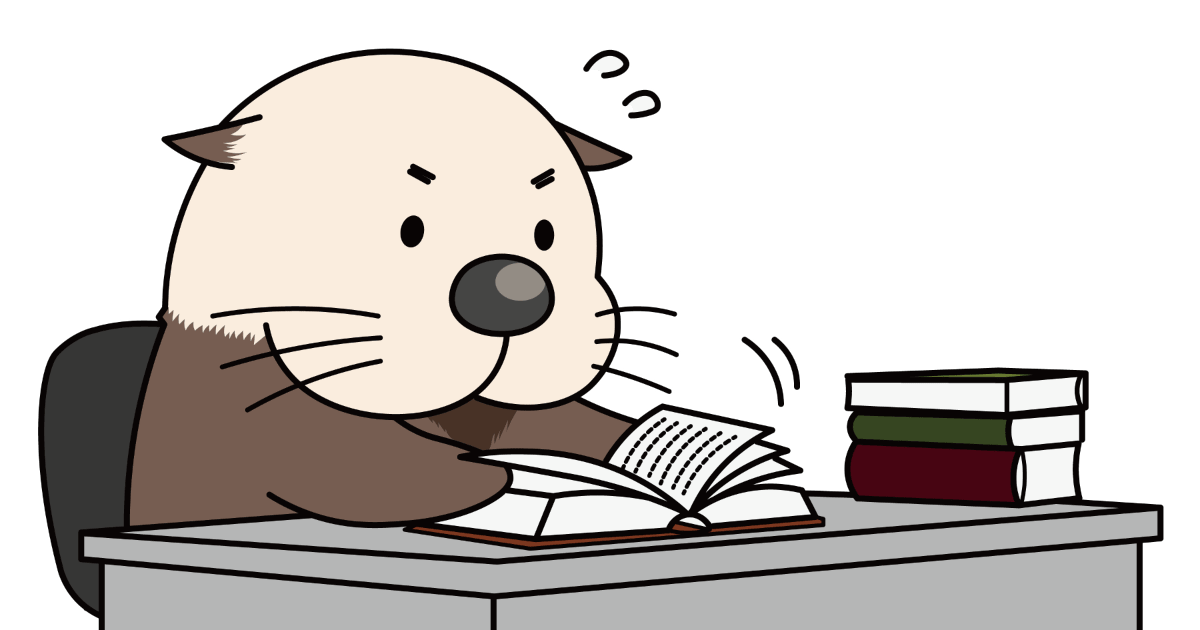
ChatGPTに「テーマのアイデア」を聞いてみよう
テーマ選びに迷ったときは、ChatGPTに直接聞いてみるのもおすすめです。
たとえば、以下のように入力してみてください。
ブログ初心者におすすめのジャンルや記事テーマを10個提案してください。すると、あなたの好みやスキルに合いそうなテーマ案がいくつも返ってきます。
こちらはあくまで一例ですが以下のような回答が返ってきました。興味のあるテーマがあればそのまま記事に使えます。
ブログ初心者におすすめのジャンルや記事テーマを10個、以下に厳選してご紹介します。いずれも「経験が浅くても書きやすい」「ネタに困りにくい」「読者のニーズが一定ある」といった観点から選定しています。
🌟 初心者向けブログジャンル・記事テーマ 10選
1. 日常のライフハック/便利グッズ紹介
例:「買ってよかった!100均の神アイテム5選」
ポイント:身近な体験をもとに書ける。写真も添えやすく、読者の共感を得やすい。
2. 節約・お金に関する体験談
例:「1ヶ月で食費を1万円節約した方法」
ポイント:家計管理やポイ活など初心者でも実践しやすく、需要が高いジャンル。
3. ブログ運営記録(収益・PV報告など)
例:「ブログ1ヶ月目のPV・収益を公開!初心者のリアル」
ポイント:過程を公開することで共感や信頼を得られる。書くことで自分の振り返りにも。
4. AIやChatGPTの使い方・活用例
例:「ChatGPTで家事の時短術を考えてみた!」
ポイント:流行に乗りつつ、初心者目線で紹介できる。
5. 書評・読書感想
例:「自己啓発本『○○』を読んで実践してみた結果」
ポイント:1冊読めば1記事書ける。Amazonアフィリエイトと相性良し。
6. 趣味の紹介(ゲーム、アニメ、DIYなど)
例:「Switchでプレイ中のおすすめインディーゲーム3選」
ポイント:自分の「好き」を発信することでモチベーションが続きやすい。
7. 旅行・お出かけ記録
例:「週末日帰りで楽しめる○○観光スポット」
ポイント:体験ベースの記事は読者の信頼を得やすく、写真映えもする。
8. 子育て・家庭の工夫
例:「3歳児のイヤイヤ期を乗り越えた我が家の工夫」
ポイント:経験談が貴重な情報源になる。検索ニーズが高い。
9. 初心者向けの副業体験談
例:「クラウドワークスで初めて稼いだ500円の話」
ポイント:同じく初心者の読者に刺さりやすく、アフィリエイトとの親和性も高い。
10. 健康・美容に関すること
例:「毎日10分のストレッチで腰痛が改善した話」
ポイント:実体験や継続記録が重宝されるジャンル。Before/Afterで差を見せやすい。
必要であれば、どれか一つを深掘りして「記事構成案」や「タイトル案」などもご提案できます!お気軽にどうぞ。
また、キーワードに関しても次のように聞いてみましょう。
「ChatGPT ブログ 書き方」というキーワードに関連する検索キーワードをリストアップしてください。
すると以下のような回答が返ってきました。
「ChatGPT ブログ 書き方」に関連する検索キーワードを、実際の検索傾向(Googleサジェストやラッコキーワード等でよく出てくるもの)をもとにリストアップしました。
🔍「ChatGPT ブログ 書き方」に関連する検索キーワード一覧
✅ 基本系
ChatGPT ブログ 書き方
ChatGPT ブログ 記事 作成
ChatGPT ブログ 始め方
ChatGPT ブログ 自動生成
ChatGPT ブログ ネタ
ChatGPT ブログ 例文
ChatGPT ブログ 構成
ChatGPT ブログ タイトル
ChatGPT ブログ 書き出し
ChatGPT ブログ 書くコツ
✅ 副業・収益化関連
ChatGPT ブログ 副業
ChatGPT ブログ アフィリエイト
ChatGPT ブログ 収益化
ChatGPT ブログ 稼ぐ
ChatGPT ブログ 月収
ChatGPT ブログ Googleアドセンス
✅ ツール・組み合わせ系
ChatGPT Canva ブログ
ChatGPT WordPress ブログ
ChatGPT note ブログ
ChatGPT ブログ 画像生成
ChatGPT ブログ SEO対策
ChatGPT ブログ ネタ帳
✅ 使い方・テンプレート系
ChatGPT ブログ プロンプト
ChatGPT ブログ テンプレート
ChatGPT ブログ 例
ChatGPT ブログ 書き方 初心者
ChatGPT ブログ 文章チェック
✅ その他関連キーワード
ChatGPT ブログ 書けない
ChatGPT ブログ リライト
ChatGPT ブログ 信頼性
ChatGPT ブログ バレる?
ChatGPT ブログ 著作権
ChatGPT ブログ 評価
これらのキーワードは、記事タイトルや見出し、導入文、目次などに活用することでSEOにも効果があります。「キーワードを使った記事構成案」も必要であればお手伝いできます!
このように、テーマとキーワードの選定もChatGPTを活用することで、初心者でも迷わず進められるのが大きな強みです。
見出し構成を作ってもらう
テーマとキーワードが決まったら、次にやるべきことは「記事の骨組み」を作ることです。
ここでも活躍してくれるのがChatGPT。どんな順番で、どんな内容を書いていくかを自動で提案してくれます。
たとえば、「ChatGPTとCanvaを使ったブログの書き方」というテーマなら、以下のように聞いてみましょう。
「ChatGPTとCanvaでブログを書く方法」というテーマで、H2とH3の見出し構成を考えてくださいすると、以下のような回答がが返ってきました。
以下は、「ChatGPTとCanvaでブログを書く方法」というテーマにふさわしい見出し構成案(H2・H3)です。初心者向けかつ実践的なステップに沿って、検索流入も意識した構成にしています。
✅ 見出し構成案(H2・H3)
H2:ChatGPTとCanvaを使ったブログ執筆の魅力
H3:初心者でもプロっぽい記事が書ける理由
H3:作業時間を大幅に短縮できるツールの力
H3:アイデア出しからデザインまで一括で完結
H2:ブログ執筆に必要な準備
H3:ChatGPTとCanvaの無料プランでできること
H3:Googleアカウントを使った基本的な登録方法
H3:最初に用意すべき「ブログのテーマ」と「ターゲット」
H2:ChatGPTで記事の骨組みを作成しよう
H3:タイトルと構成案の出し方(プロンプト例付き)
H3:見出しごとの本文生成のコツ
H3:文章を自然に仕上げるためのチェックポイント
H2:Canvaでブログ用の画像を作成しよう
H3:アイキャッチ画像の作り方【テンプレート活用術】
H3:図解やSNS向け画像も簡単に作れる
H3:画像のサイズやファイル形式はどうする?
H2:完成した記事をブログに投稿しよう
H3:WordPressやライブドアブログでの投稿手順
H3:画像と本文のレイアウトを整えるコツ
H3:公開前に確認すべきチェックリスト
H2:ChatGPTとCanvaを使う際の注意点
H3:著作権・画像素材のルール
H3:AI文章はコピペで使わずリライトしよう
H3:Googleに評価される記事に仕上げるには?
H2:まとめ:ChatGPTとCanvaを使えば誰でもブログが書ける!
H3:今日から始める第一歩
H3:継続するためのコツとモチベーション維持法
この構成であれば、初心者でも迷わずに読み進められ、検索エンジンにも好まれる「実用性・網羅性・具体性」を備えた記事になります。
ご希望があればこの構成を元に記事の本文ドラフトも作成できます。お気軽にどうぞ!
ChatGPTは構成の提案が得意なので、初心者でも「何から書けばいいかわからない」という状態を防げます。
また、自分で考えた構成とChatGPTの提案を見比べて、良いとこ取りするのもおすすめです。
慣れてくると、「このテーマならこういう構成が良さそうだな」と感覚的に掴めてきます。
もちろん、構成は書き進めながら変更してもOK。
大切なのは、書きやすくて、読まれやすい順番を意識することです。ChatGPTはその第一歩を手助けしてくれる、心強い相棒になってくれます。
本文を見出しごとに出力する
見出し構成ができたら、いよいよ本文の執筆です。
ここでも活躍してくれるのがChatGPT。見出しごとに、必要な文章をAIに書いてもらうことで、執筆の手間を大きく減らせます。
たとえば、次のようなプロンプトを使います。
「ChatGPTで記事の骨組みを作る」という見出しに対して、ブログ記事の本文を500〜600文字で作成してください。
初心者向けにやさしく、箇条書きも使ってください。このように指示すれば、構成に合った文章を、ある程度完成度の高い形で出力してくれます。
もちろんです。以下は「ChatGPTで記事の骨組みを作る」という見出しに対する、初心者向けのやさしい本文(約550文字)です。
ChatGPTで記事の骨組みを作る
ブログを書くとき、「何から書けばいいかわからない……」と感じたことはありませんか?
そんなときに便利なのが、ChatGPTを使った記事の骨組みづくりです。
ChatGPTにちょっとした指示を出すだけで、タイトルや見出し、構成案を一瞬で提案してくれます。まるで専属の編集者がいるような感覚で、初心者でも安心して進められます。
まずは基本的な流れを見てみましょう。
書きたいテーマを決める
例:「節約術」「子育てのコツ」「旅行の体験談」など
ChatGPTにプロンプト(指示文)を入力
たとえば:「節約術についてブログ記事を書きたいので、見出し構成を提案してください」
→ これだけでH2やH3の見出しがずらりと出てきます。
出てきた構成を自分なりにアレンジ
「この見出しはいらない」「ここは自分の体験を書こう」といった調整を行います。
見出しごとに本文を生成してもらうことも可能
例:「『食費を月1万円節約するコツ』という見出しで、初心者向けにやさしく300文字で書いてください」など。
うまく活用するコツ
わからないことはそのまま質問してOK
少しずつ修正を加えながら使うと、自分らしい記事に仕上がる
完全なコピペではなく、自分の言葉で書き直すと信頼性アップ
ChatGPTは「あなたの代わりに書いてくれる道具」ではなく、「一緒に考えてくれる相棒」です。最初の一歩を踏み出すために、ぜひ気軽に使ってみてくださいね。
一気に書かせるより、見出しごとに分けたほうが精度が上がる理由
ChatGPTに「記事全体をまとめて書いて」と依頼すると、全体の流れが浅くなったり、関係ない情報が混ざることがあります。
それに比べて、1つの見出しに集中させることで、内容が具体的になり、情報のズレが少なくなるというメリットがあります。
また、見出しごとに出力していくと、
- 内容のブレが起きにくい
- 読みやすい流れになる
- 修正や加筆がしやすい
といった利点があり、初心者でも途中で詰まりにくくなるのが大きな強みです。
このように、見出しごとに丁寧に出力していくことで、記事全体の質が上がります。
次はChatGPTにより良い文章を書いてもらうためのコツをご紹介します。
ChatGPTにうまく書いてもらうコツ
ChatGPTはとても便利なツールですが、「とりあえず何か書いて」と丸投げしてしまうと、あまり質の高い文章は返ってこないことがあります。

大事なのは、適切な指示を出すことですね!
人間に仕事を頼むのと同じで、「何を、どのように、どんな目的で書いてほしいか」を明確に伝えるほど、出力される文章の質も上がります。
以下のポイントを押さえるだけで、精度がぐっと良くなります。
書き方のコツ① 誰向けかを伝える
ChatGPTに文章を書いてもらうときは、「どんな人に向けた内容か」を伝えるのが基本です。読者像を具体的にするだけで、文章のわかりやすさが大きく変わります。
例えば
- ブログ初心者向けに
- 副業を始めたい会社員向けに
- パソコンが苦手な人向けに
と指定すると読み手に合った言葉選びや説明になるので、読みやすく親しみやすい文章になります。
書き方のコツ② トーン・文体を指定する
ChatGPTは、文章の「雰囲気」や「話し方」も調整できます。
「やさしい」「カジュアル」「論文風」など、書き手のスタイルやブログの雰囲気に合わせて指示を出すことで、より自分らしい文章に仕上がります。
例えば
- やさしくて親しみのある口調で
- フレンドリーで会話調に
- まじめで丁寧な解説風に
- 専門家っぽく知的に
と指定すれば、自分のブログに合ったトーンで文章を出力してくれるので読者の印象もより良くなります。
書き方のコツ③ 文字数や構成の要望も添える
ChatGPTに文章を書いてもらうときは、文字数や構成の希望も一緒に伝えるのがコツです。
「どのくらいの長さで、どんな形にまとめてほしいか」を指定すると、読みやすく無駄のない文章になります。
例えば
- 500文字前後で
- 箇条書きを入れてください
- 導入→本文→まとめの順で
- 結論から先に書いてください
など、ちょっとした工夫で完成度がさらに上がります。
書き方のコツ④ 何を書いてほしくないかも伝える
ChatGPTに「これは入れないでほしい」という要望を伝えると、より的確で読みやすい文章になります。
特に、読者にとってわかりにくい表現や避けたい内容がある場合には先に伝えておくのがコツです。
例えば
- 専門用語は使わないでください
- 抽象的な表現は避けてください
- 長すぎる文章は控えてください
- 個人の感想は含めないでください
など「これはいらない」と伝えるだけで、AIの文章はより読者に寄り添ったものになります。
書き方のコツ⑤ 出力後に「良かった点」・「直してほしい点」を伝える
ChatGPTに文章を書いてもらったあとは、そのまま使うのではなくフィードバックを返すとさらに精度が上がります。
「ここがよかった」「もう少しこうしてほしい」と伝えることで、次回以降の出力がより自分のイメージに近づいていきます。
例えば
- 導入がわかりやすかった
- もう少し具体例を入れて
- 結論を先に書いてほしい
- カジュアルすぎるので少し丁寧にして
など、AIとのやり取りを積み重ねることで文章はどんどん自分好みに近づいていきます。
【ステップ2】Canvaでアイキャッチ画像を作る
Canvaとは?無料で使えるデザインツール
Canva(キャンバ)は、誰でも簡単におしゃれな画像やデザインを作れる無料ツールです。
操作はとてもシンプルで、ドラッグ&ドロップで画像を入れたり、文字を変えたりするだけ。パソコンが苦手な方でも直感的に使えます。
たとえば、ブログの「アイキャッチ画像」や「記事内のバナー」、SNSの投稿画像なども、テンプレートを選んで文字を変えるだけでサクッと作成できます。
Canvaの主な特徴は以下の通りです。
- 無料で使える(有料プランもあるが、無料でも十分便利)
- テンプレートが豊富で、ブログ向けのデザインも多数
- スマホでも使える(専用アプリあり)
- 商用利用OKの素材が多く、副業ブログでも安心
わざわざPhotoshopなどの専門ソフトを使わなくても、Canvaだけで十分見栄えのする画像が作れるのが嬉しいポイントです。
ブログの第一印象は画像で決まることも多いので、Canvaは初心者ブロガーにとって強力な味方になりますよ。
ブログ向けテンプレートの使い方
Canvaには、ブログ用に最適化されたテンプレートが数多く用意されています。
中でも便利なのが「アイキャッチ画像」用のテンプレート。サイズやデザインのバランスがあらかじめ整っているので、デザインの知識がなくても「それっぽい画像」が簡単に作れます。
ここでは、アイキャッチ画像を作成する手順を5ステップで解説します。
Canvaにログイン(GoogleアカウントでもOK)
Canvaの公式サイトにアクセスし、アカウントを作成またはログインします。
Googleアカウントやメールアドレスで簡単に登録できます。
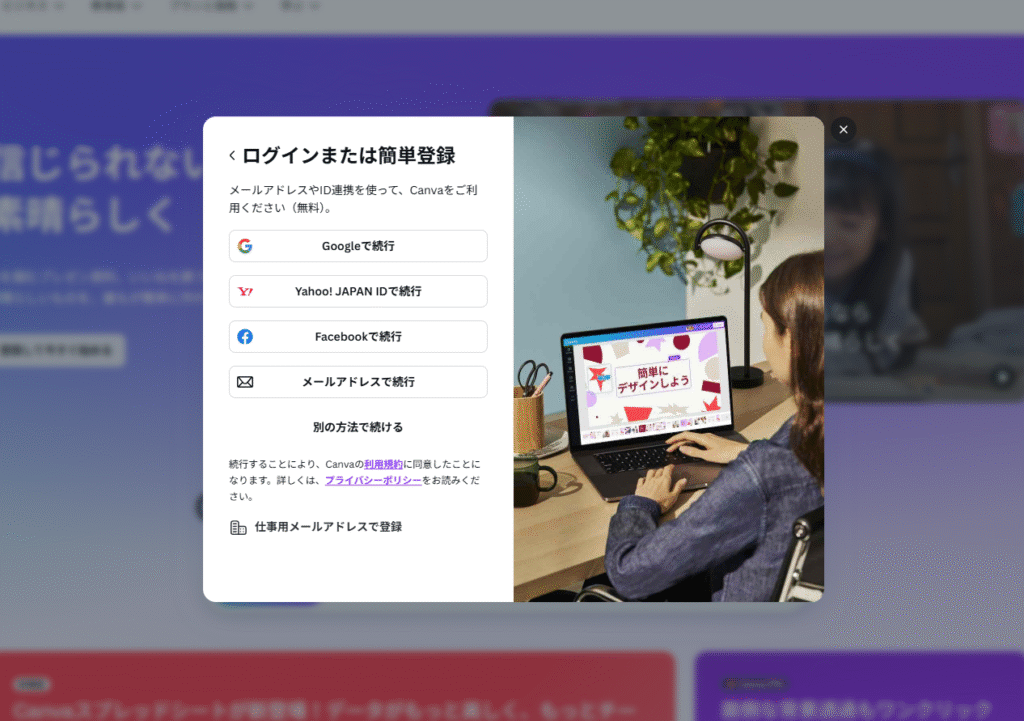
上部の検索バーに「ブログ バナー」「ブログ アイキャッチ」などと入力
画面の検索バーにキーワードを入力すると、ブログ用のデザインテンプレートが一覧で表示されます。
「アイキャッチ」や「バナー」など、用途に合わせて検索してみましょう。
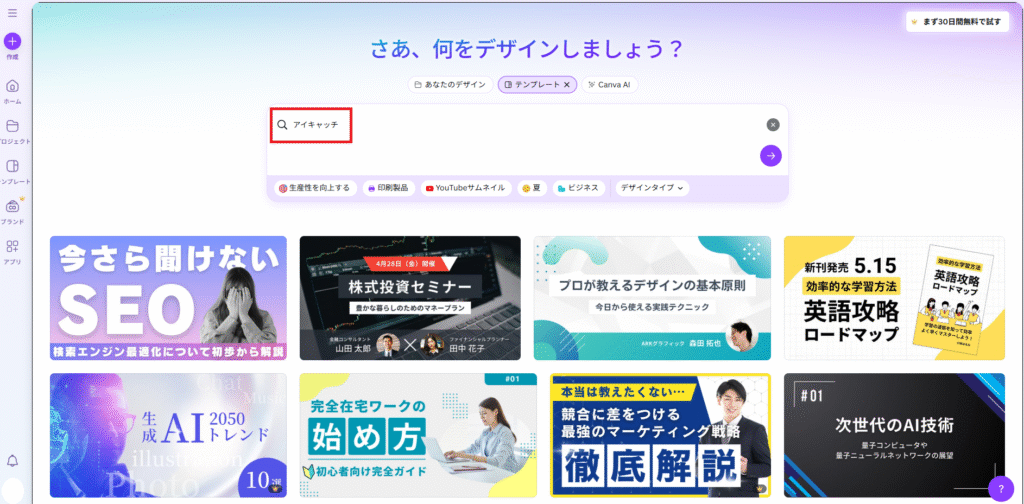
好みのテンプレートを選ぶ
検索結果の中から気に入ったテンプレートを選び、クリックして編集画面に進みます。
テンプレートはすべて自由にカスタマイズできるので、まずは雰囲気で選んで大丈夫です。
今回は「エンジニアのための最新技術の学び方」というテンプレートを使ってアイキャッチ画像を作っていきます。
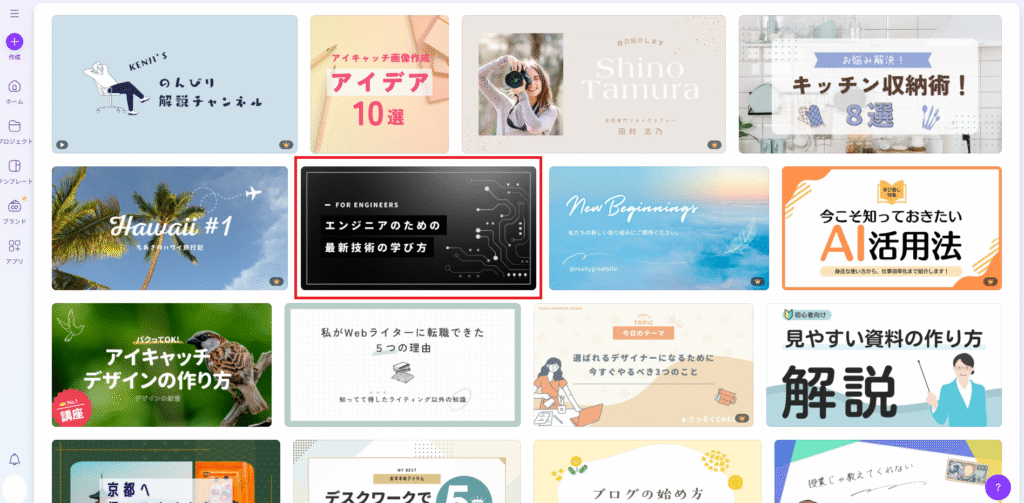
テキストや画像を自分のブログタイトルやテーマに合わせて編集
選択すると編集画面に切り替わるので、文字や背景の色を変更してオリジナルのアイキャッチを作っていきましょう。
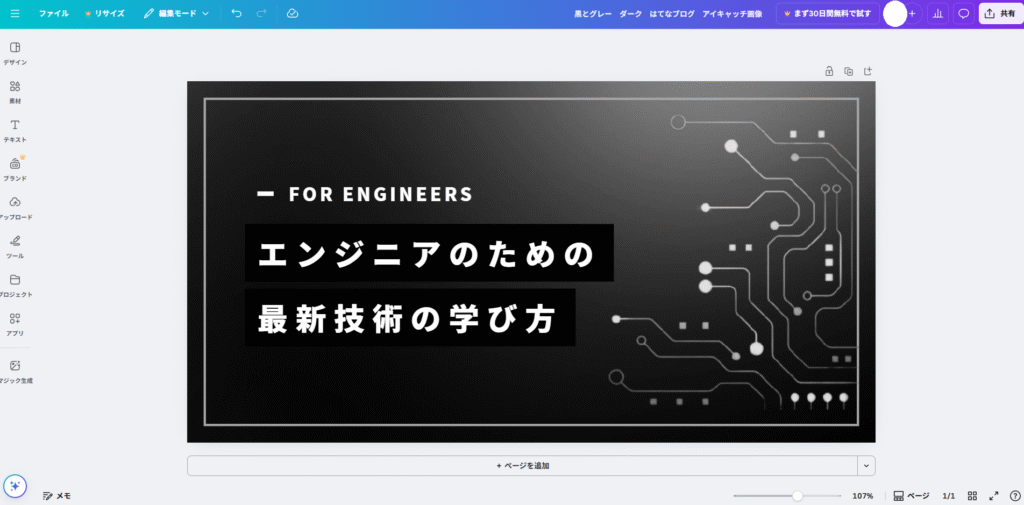
今回はこんな感じで作成しました。
文字と背景を変えるだけでもそれっぽくなりますよね。
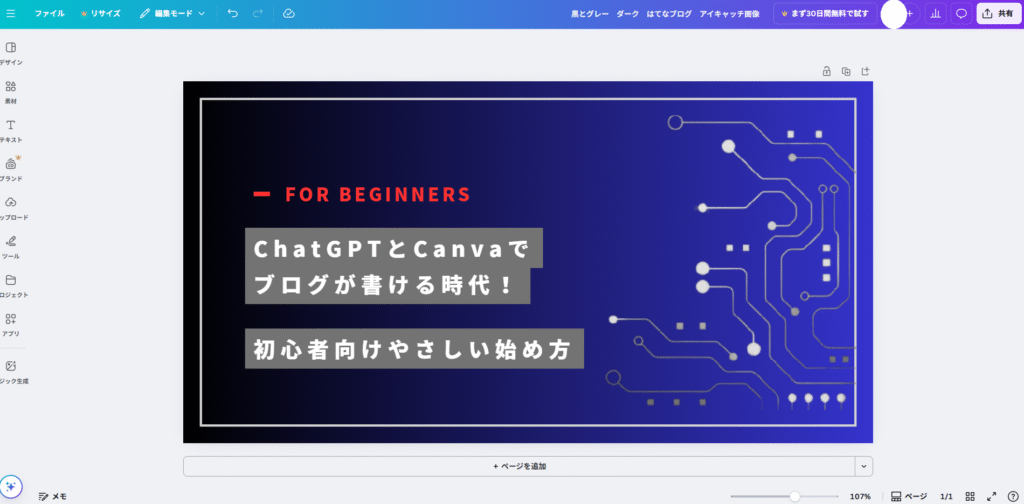
完成したら「ダウンロード」ボタンをクリックして保存(JPGまたはPNG)
編集が終わったら、左上のファイルからダウンロードをクリックします。
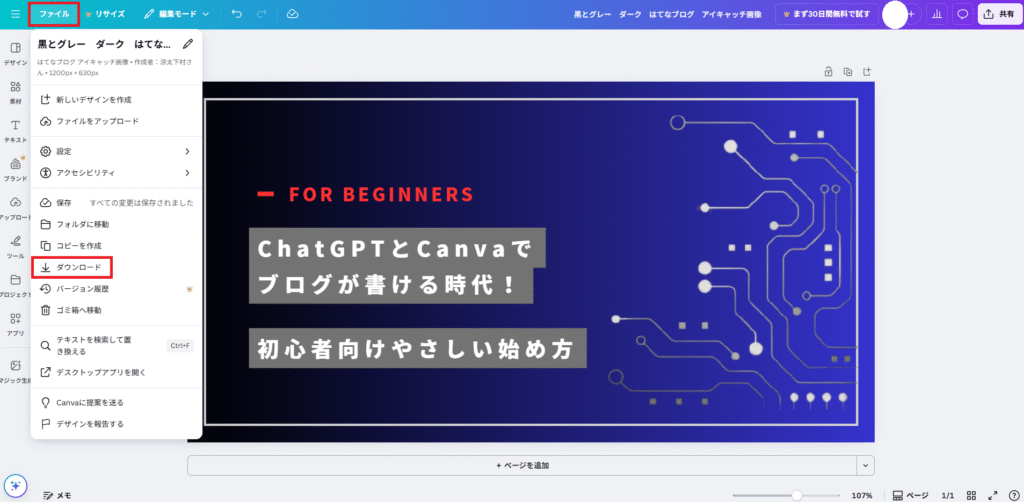
すると右上に設定とダウンロードボタンが表示されるので、「ダウンロード」ボタンを押します。
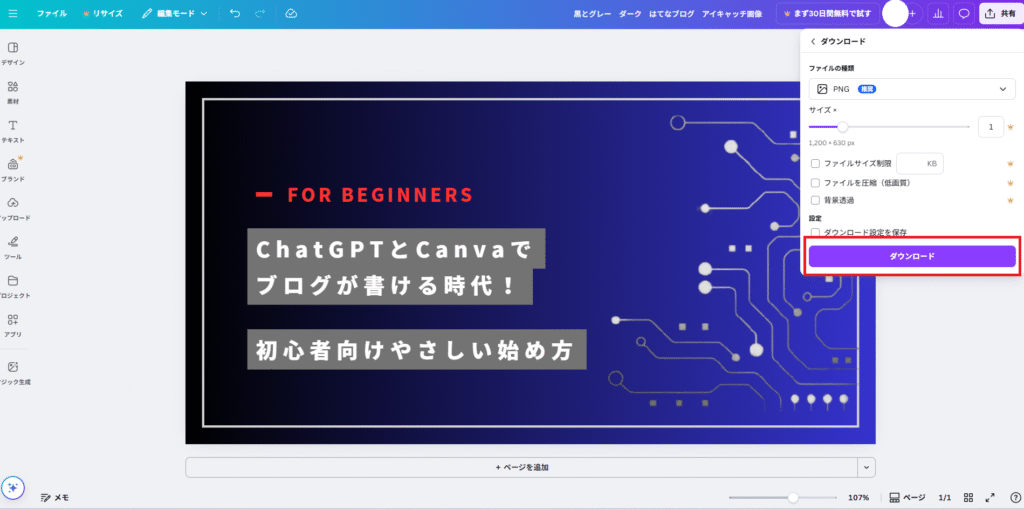
ブログで使う場合は「JPG」か「PNG」がおすすめですが、個人的には「PNG」がいいと思います。
PNGは画質が落ちにくいですし、背景を透過させることもできます。ただサイズが大きくなるので表示速度を優先させたい場合はJPGもありです。
ちなみに王冠マークがついている設定は無料プランでは使えません。ブログのアイキャッチ画像を作る程度なら必要ないのでそのままダウンロードしましょう。
そして保存した画像は、ブログのアイキャッチとしてそのまま使えます。
【ステップ3】ブログに記事を投稿する
文章と画像のレイアウトを整える
ChatGPTで作った文章をそのまま貼り付けるだけでは、読みにくい記事になってしまうこともあります。
文章と画像を整えるなど、ちょっとした工夫で読みたくなる記事に仕上がります。
特に意識したいのは以下のポイントです。
- 3〜4行ごとに段落を分けて、読みやすくする
- 適度に画像を挿入して、文章だけにならないようにする
- 箇条書きや太字、マーカーなどを使って、要点がパッとわかるようにする
- 吹き出しや枠など、装飾パーツを活用して情報にメリハリをつける
- 見出しと本文の間に余白をつけて、詰まり感をなくす
「スクロールしやすさ」や「目の動き」を意識して配置するだけでも記事の印象が良くなります。
また難しい装飾をしなくても「余白」「強調」「配置」の3つを意識するだけで、読者に優しいデザインになります。
見出しタグ(H2/H3)や段落の使い方
記事の構造をわかりやすくするためには、見出しタグ(H2/H3)を使ったほうがいいです。
ブログサービスによって仕様は異なりますが、基本的な使い方は共通しています。
- H2は大きな章(ステップ1、まとめなど)に使う
- H3はその中の小見出し(コツ、例、注意点など)に使う
- H4以下は補足や細かい説明に使う(必要があれば)
また、1つの段落は1テーマ・1メッセージを意識しましょう。
「1つの段落にあれこれ詰め込まない」ことが、読みやすさにつながります。
見出しがしっかりしていると、Googleにも読者にも伝わりやすい構造になり、SEO効果も期待できます。
実際にやってみた感想
見出しごとに区切って指示すると効率的
AIに記事を書かせるといっても、「完全に丸投げ」ではうまくいきませんでした。
ステップ1でも書きましたが、実際にやってみてると「見出しごとに内容を分けて、段階的に指示を出すのが一番効率的」ということを肌で感じました。
ChatGPTに「副業について書いて」と曖昧に頼んでも、内容が薄くなりがちです。
ある程度、伝えたいポイントや構成の流れを自分で決めておくことが大事です。
見出し構成は自分で考えたほうが早い
ChatGPTに構成案ごと出してもらうこともできますが、「ちょっと違う」「話の順番がしっくりこない」と感じることがありました。
そのため、最初に自分でざっくり構成を考えてから、段落ごとにAIに書いてもらう方が、時間的にも内容的にも満足度が高かったです。
メモや箇条書きを渡して文章にしてもらうのもアリ
もうひとつ便利だったのが、「メモのような内容や箇条書きをChatGPTに渡して、文章化してもらう」という方法です。
思いついたことを箇条書きで書き出して、それをもとに自然な文章に整えてもらうことで、時短になりつつ自分の意図をしっかり反映した記事が作れました。
ChatGPTの画像を参考にCanvaで作るのが効果的
ChatGPTでも画像生成はできますが、「AIが作った画像」とすぐにわかるものが多く、細かいイメージを思い通りに反映させるのは難しいと感じました。
そこで私は、
ChatGPTでざっくりとしたイメージ画像を生成
→ その構図や配色を参考にしながら、Canvaで1から自作する
という方法を取りました。
例えば「AI副業の基本の流れ」というイメージでChatGPTに依頼すると以下のような画像が生成されました。
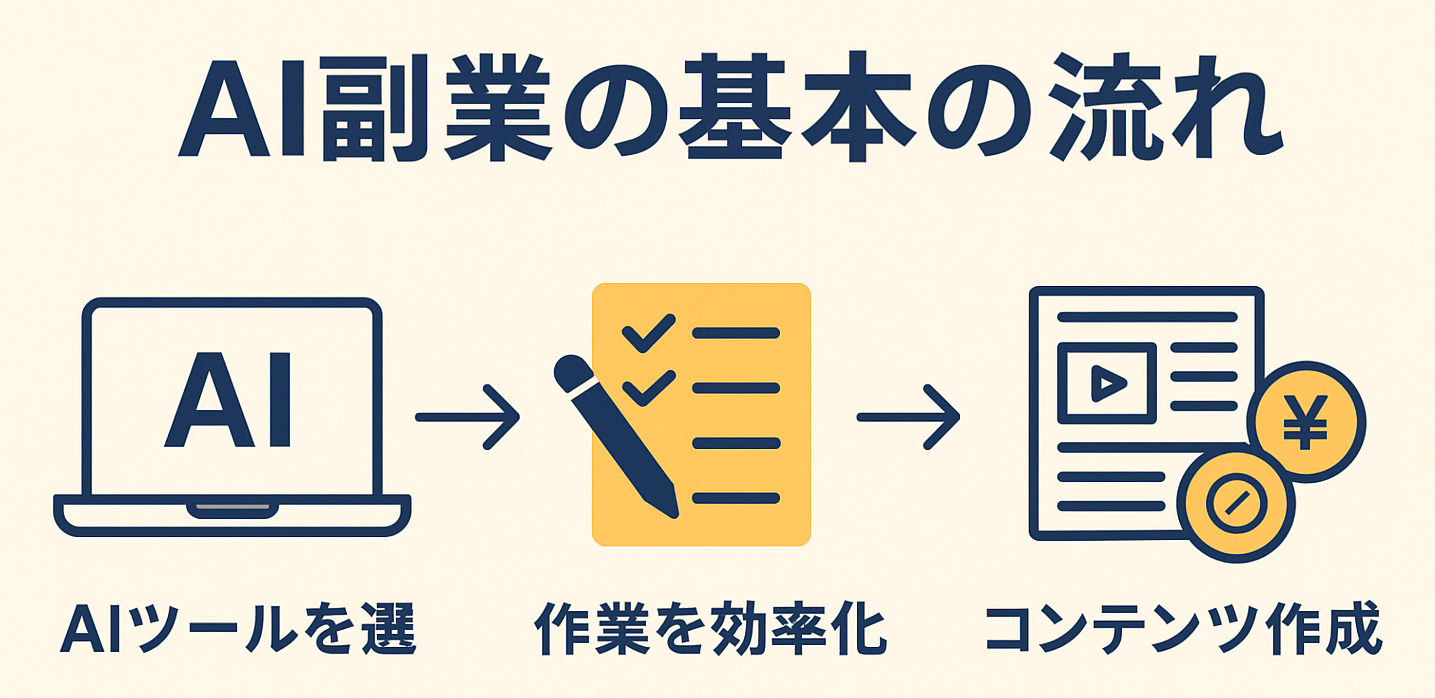
アイコンなどはいい感じに生成てくれるのですが、日本語(特に漢字)が混ざるとおかしくなるのと、なかなか自分のイメージとマッチしないのもあり、このイメージを元にCanvaで自作することにしました。
実際に作成した画像はこちらです。
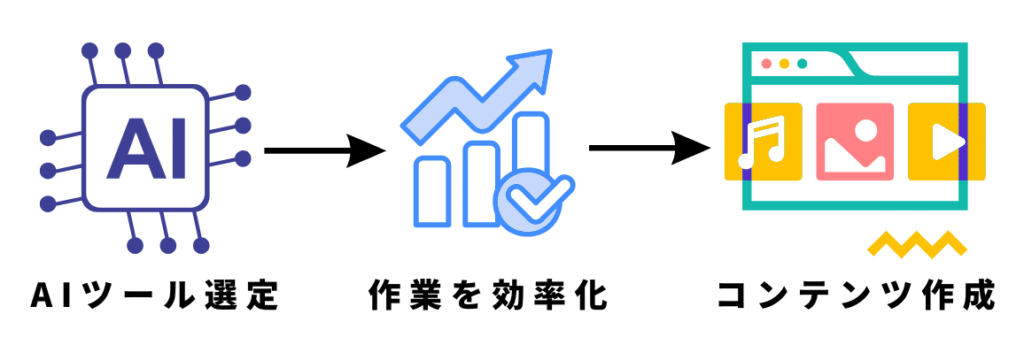
基本的にCanvaで使える無料テンプレートを組み合わせて作成した画像ではありますが、なんとなく生成AI感は薄れているのと自分で素材を選んでいる分納得のいく画像に仕上がってたと思います。
このようにCanvaは無料プランでも使えるテンプレートやイラスト・アイコンが豊富で、デザイン初心者でも直感的に使えるのが魅力です。
実際にやってみると「画像編集って難しそう」というイメージが一気に変わり、誰でも手軽にプロっぽい画像が作れると実感しました。
ChatGPTは骨組み作りに最適なツール
AIは「全部任せる道具」ではなく、「土台や骨組みを作ってくれる便利な補助ツール」として使うのがベストだと実感しました。
- ざっくり構成を自分で決める
- メモやキーワードを渡して文章にしてもらう
- ChatGPTの出力を参考に、Canva(無料プラン)でビジュアルを作る
この流れなら、初心者でも効率よくブログが書けて、見た目も整った記事が作れると思います。
まとめ
ChatGPTとCanvaを使ってブログを書くことで、初心者でも効率よく記事を作成できると実感しました。
ただし、「丸投げ」ではなく、自分の頭の中の構成やメモを元に、段階的にAIに頼る使い方がポイントです。
特に以下の点が効果的でした
- 見出しごとに内容を分けて指示すると、思い通りの文章が得られやすい
- 構成は自分で考えたほうが納得感がある
- メモや箇条書きから文章化してもらう方法も時短になる
- 画像はChatGPTの出力を参考に、Canvaで1から作ると見栄えが良くなる
- Canvaは無料プランでも使える素材が多く、初心者でも安心して使える
AIを使えば、「考える時間」と「手を動かす時間」のバランスが取れるので初心者でもブログを続けやすいと思いますよ!
もし興味があればやってみてください!
それではまた次回お会いしましょう!


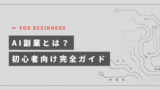

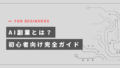
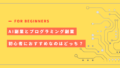
コメント